硬盘重装系统后无法进入系统
- 分类:教程 回答于: 2022年12月14日 13:15:10
工具/原料:
系统版本:win10
品牌型号:华硕无畏Pro 14
方法/步骤:
方法一:重新使用U盘进入pe系统
1、首先,将一个pe启动U盘插在电脑上,并在开机的时候按下键盘上的热键进入pe系统,进入pe系统之后选择第一项回车进入:

2、进入pe系统桌面之后,在桌面上找到分区工具并双击进入:
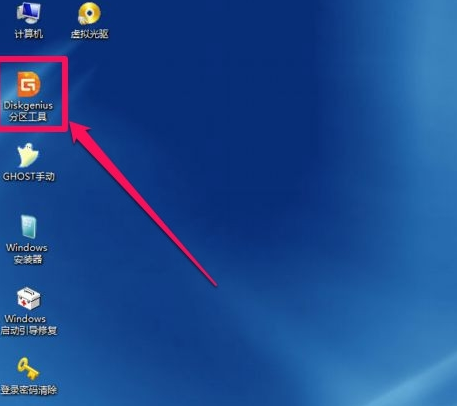
3、进入分区工具之后,选择上方的硬盘选项:
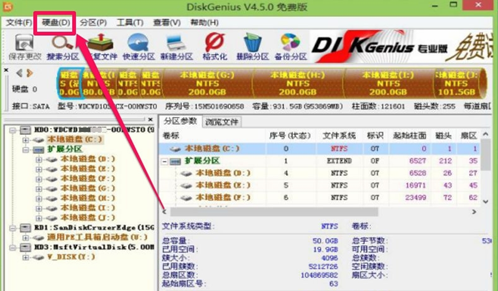
4、在弹出的下拉菜单中选择重建主引导记录:
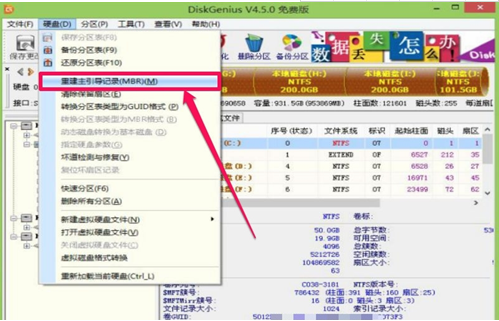
5、出现提示对话框选择是,然后工具就会自动开始修复主引导记录了。等待软件修复完毕之后就可以正常进入系统了。
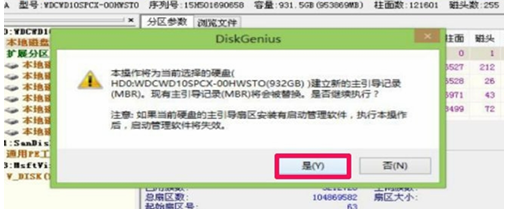
方法二: windows安装程序无法将windows配置为在此计算机情况
1、电脑出现“windows安装程序无法将windows配置为在此计算机”的提示框时,大家不要点击关闭按钮,也不要点击确定按钮,不然会重启哦。
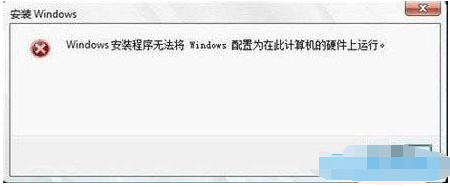
2、此时按下shift和f10键。弹出一个窗口,输入cd oobe 回车,再输入msoobe.exe回车,会弹出另一个界面,按照提示进行即可,直至完成系统的安装。
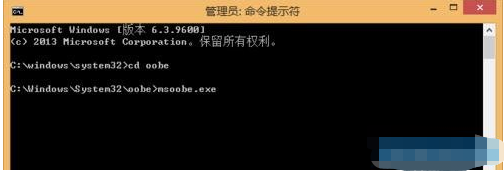
总结:以上就是硬盘重装系统后无法进入系统具体解决办法,大家看看自己是什么情况来进行操作,希望可以帮助到大家!
 有用
26
有用
26


 小白系统
小白系统


 1000
1000 1000
1000 1000
1000 1000
1000 1000
1000 1000
1000 1000
1000 1000
1000 1000
1000 1000
1000猜您喜欢
- 360系统重装大师工具使用方法..2022/07/05
- win7U盘启动设置方法2016/11/04
- 电脑蓝屏代码0x000000ed怎么回事..2022/02/17
- 用启动盘怎么安装系统2020/10/15
- 详细教你使用硬盘安装萝卜家园win10系..2021/03/30
- 华硕电脑如何重装系统win72022/04/23
相关推荐
- 笔记本重装系统步骤和详细教程..2022/06/27
- 重装系统步骤是什么2023/01/31
- win7 32位装64位安装教程2016/11/12
- 操作系统是什么2022/10/09
- win10删除文件需要管理员权限怎么办..2023/04/29
- 笔记本电脑重装系统要多少钱才能解决..2021/09/04

















